-
主板怎么更新bios 技嘉主板怎么更新bios
- 作者:许彦霖 分类:U盘 发布时间:2023-03-29 16:20:00
首先查看主板型号,如果你还记得自己主板的型号,可以忽略。 查找主板品牌的官网,要注意:官网并没有提供平板BIOS固件,以华硕为例。 点服务支持,无论哪个品牌,与软件相关的,一定是在服务于支持里面。 然后点击主板,生产主板的厂家,一般也会有显卡或者其他产品的,在产品分类选择主板就可以了。 主板系列,一般主板细分好几个系列,这样是为了能够更快的找到自己电脑主板的型号,如果不知道自己的主板是什么系列,选择All。 再点击...
首先查看主板型号,如果你还记得自己主板的型号,可以忽略。
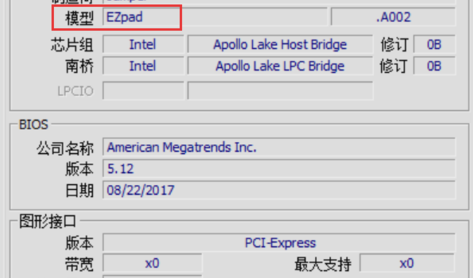

查找主板品牌的官网,要注意:官网并没有提供平板BIOS固件,以华硕为例。

点服务支持,无论哪个品牌,与软件相关的,一定是在服务于支持里面。
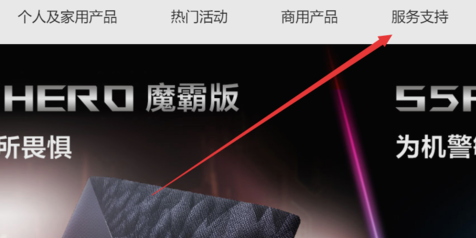
然后点击主板,生产主板的厂家,一般也会有显卡或者其他产品的,在产品分类选择主板就可以了。

主板系列,一般主板细分好几个系列,这样是为了能够更快的找到自己电脑主板的型号,如果不知道自己的主板是什么系列,选择All。

再点击驱动与软件工具,BIOS是属于软件的。

一般情况下,下载最上面的BIOS系统就可以了,最上面的是最新版。

然后找一个U盘,一般情况下,要求是fat32格式的文件系统,再把下载的固件放到U盘根目录。


最后把U盘插到主板,然后开机,按热键,选择从主板shell启动,然后根据提示,进行更新就可以了。

猜您喜欢
- Win11回退秘籍:轻松搞定更新后的烦恼..2024-04-22
- Win11如何安全关闭系统自动更新,避免..2024-04-18
- 破解windows11不更新,你的电脑自己说了..2024-04-15
- 升级Win11失败?这几种方法助你成功更..2024-04-07
- Windows11更新疑难杂症:无法安装?重试..2024-04-07
- 卸载Windows11更新?别怕,让我告诉你后..2024-04-04
相关推荐
- 微信对方无应答是什么意思 怎样知道..2023-02-07
- 抖音如何查看浏览历史记录 抖音怎么..2023-03-24
- 快易数据怎么恢复硬盘文件 快易数据..2023-05-23
- U盘文件系统FAT32、exFAT、NTFS之间有什么..2021-06-21
- 轻松解决u盘忘拔问题..2017-10-12
- pcle固态是什么意思 固态硬盘 pcle..2023-03-02











